AE的棋盘效果怎么使用
1、首先就是素材的导入、AE新合成的建立,这个导入的方法很简单,在这里不再赘述,然后将素材库的素材拉至合成里面的时间线上。

2、图片有大有小,太大的话,为了最后效果的展示,可以进行缩小显示(快捷键是S)。

3、接下来的重点来了,用鼠标移动指针到需要编辑效果的时间点,选中素材,依次选择:效果-生成-棋盘效果。

4、效果的添加,还有第二种方式,那就是在定位时间指针之后,在AE上方工具栏里面依次点击:效果-生成-棋盘效果。

5、值得注意的是,添加了棋盘特效之后,会在右上角看到特效的初始默认状态,以及左上角“特效控制台”里面的参数显示。


6、可以设置棋盘效果的颜色以及定位点、透明度等参数,或者是设置这些参数的关键帧变化,形成关键帧的变化动画。这样就实现了棋盘 效果的制作。
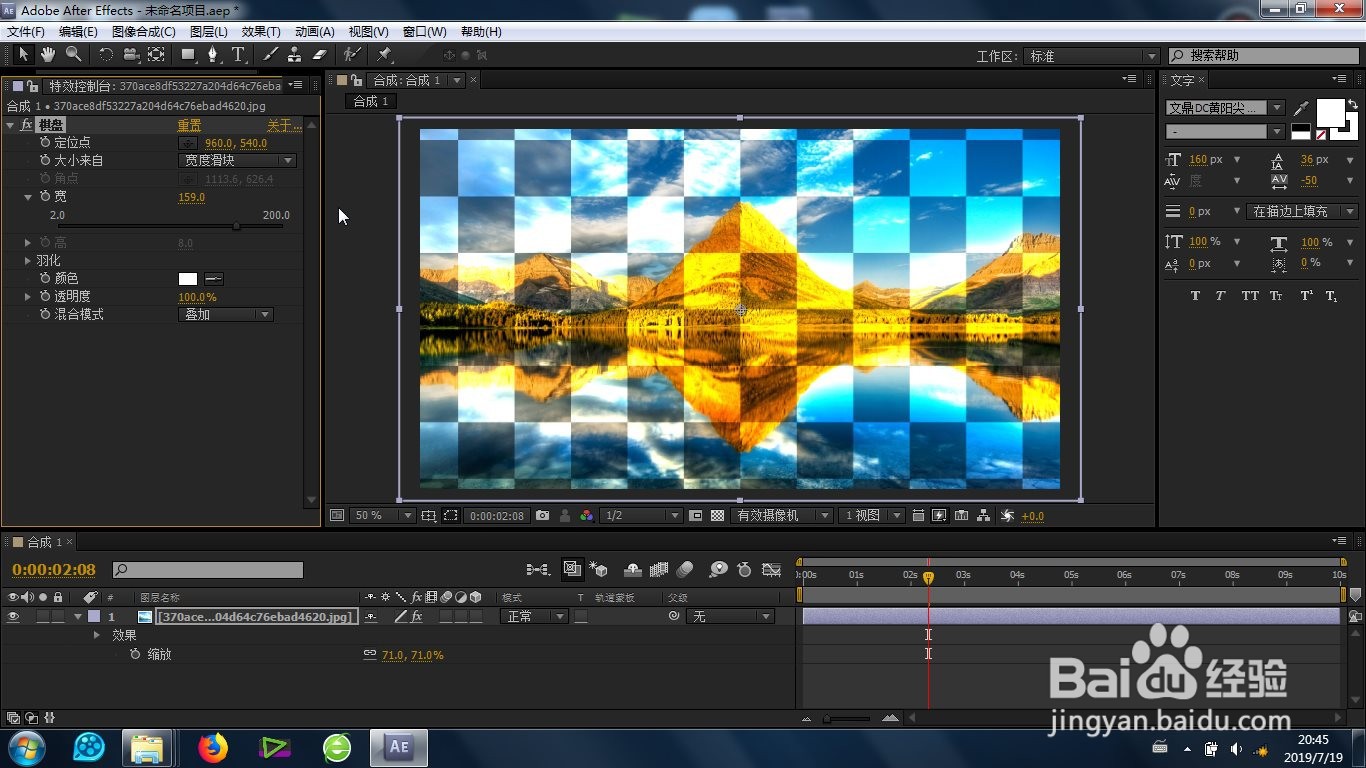


1、1、素材的导入;
2、素材导入时间线调整大小;
3、特效的两种添加方法;
4、特效参数的更改及关键帧的添加。
声明:本网站引用、摘录或转载内容仅供网站访问者交流或参考,不代表本站立场,如存在版权或非法内容,请联系站长删除,联系邮箱:site.kefu@qq.com。
阅读量:31
阅读量:154
阅读量:165
阅读量:137
阅读量:46